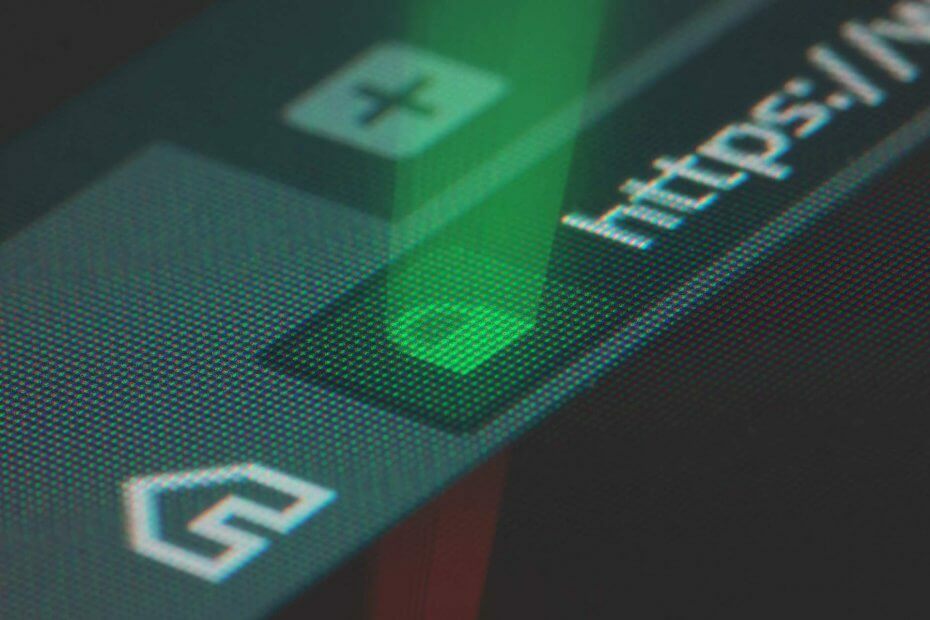- Если вам будет предложено сообщение о компьютерном вирусе Zeus в вашей Windows 10, возможно, вы установили рекламное ПО или ПНП.
- Чтобы удалить его, вы можете попробовать проверить все подозрительные установленные программы на вашем компьютере.
- Вирус Zeus можно обнаружить с помощью специальных инструментов. Обязательно используйте приложение для удаления вредоносных программ.
- Если вы хотите защитить свой компьютер от будущих сетевых угроз, мы рекомендуем вам приобрести современный антивирус на основе искусственного интеллекта.

Это программное обеспечение будет поддерживать ваши драйверы в рабочем состоянии, тем самым защищая вас от распространенных компьютерных ошибок и сбоев оборудования. Проверьте все свои драйверы сейчас за 3 простых шага:
- Скачать DriverFix (проверенный файл загрузки).
- Нажмите Начать сканирование найти все проблемные драйверы.
- Нажмите Обновите драйверы чтобы получить новые версии и избежать сбоев в работе системы.
- DriverFix был загружен 0 читатели в этом месяце.
Windows - одна из наиболее часто используемых ОС, но она также является основной целью для хакеров и вирусы. Основная цель вирусов - украсть вашу личную информацию (пароли, кредитные карты и т. Д.).
Хакеры - беспринципная группа, и они охотятся на неосведомленных. Как и в случае с телефонными мошенниками, они найдут способ получить ваши конфиденциальные данные, украсть у вас ваши вещи, личные данные и многое другое.
В этом и заключается суть Windows обнаружила вирус ZEUS подсказывать некоторым пользователям, увиденным в их веб-браузерах.
В этой статье мы объясним, как удалить это вредоносное программное обеспечение и как распознать угрозы, подобные приведенным ниже.
Если вам будет предложено ввести Windows обнаружила вирус ZEUS сообщение, вы можете быть уверены, что вируса ZEUS не существует. Ваш компьютер может быть заражен, но не так, как указано в сообщении.
Это просто уловка рекламное ПО вы по ошибке установили на свой компьютер. Подобные угонщики браузеров не редкость в современном состоянии Интернета.
Единственный способ, которым это рекламное ПО может навредить вам, - это предоставить некоторые конфиденциальные данные, чтобы разрешить их киберпреступнику, который его разработал. Не делай этого.
Рекламное ПО почти всегда не представляет реальной опасности, и проблемы начинаются только тогда, когда пользователи паникуют, звонят в службу поддержки или предоставляют хакеру учетные данные любого типа.
Следовательно, вам нужно выполнить процедуру очистки, которую мы собираемся объяснить ниже.
Как удалить предупреждение об обнаружении вируса ZEUS в Windows?
1. Удалить из панели управления
- В строке поиска введитеКонтроль, и откройтеПанель управления.

- В представлении "Категория" выберите Удалить программу.

- Перейти к одному (или нескольким) подозрительный а также ненадежные программы.
- Щелкните программу правой кнопкой мыши и удалите ее.
- Перезагрузите компьютер.
Давайте начнем всю процедуру очистки с проверки списка установленных программ. Вам следует обратить внимание на своеобразные, нераспознанные приложения.
Обычно они устанавливаются по ошибке, скрываются в некоторых установщиках или напрямую добавляются в ваш браузер в качестве надстроек. Мы называем их ПНП (потенциально нежелательные программы).
Однако, если вы заметили, что вы не можете удалить приложения, просто удалив их, воспользуйтесь нашими специальными руководство по удалению устойчивых программ.
2. Сканирование на наличие вредоносных программ
- Откройте Пуск и введите Безопасность Windows и выберите Параметры безопасности Windows.

- ВыбиратьЗащита от вирусов и угроз.
- Выбирать Параметры сканирования.
- Выбирать Автономное сканирование Защитника Windows.

- Сохраните все, что вы делаете, так как в этом режиме компьютер будет перезагружен.
- Нажмите Сканировать сейчас.
Следующим шагом является проверка на возможное заражение вредоносным ПО. Вы можете использовать встроенную систему безопасности Windows 10, Защитник Windows. Это бесплатно, и оно у вас уже есть.
Однако Windows Security предлагает только базовую защиту и не всегда обнаруживает сложные вредоносные программы.
Чтобы убедиться, что под рукой нет злонамеренного вторжения, мы предлагаем провести глубокое сканирование с помощью специального антивирусного решения, которое может обнаружить вредоносные программы до того, как они заразят ваш компьютер.
Мы рекомендуем вам использовать современный антивирус, который может обнаруживать и удалять рекламное ПО, взлом браузера и другие нежелательные компьютерные вирусы.
⇒ Получите ESET Internet Security
3. Удалите ПНП и рекламное ПО
- Загрузите специальный инструмент для удаления вредоносных программ.
- Запустить инструмент (устанавливать его не нужно).
- ВыбиратьСканировать и дождитесь завершения процедуры.

- Ваш компьютер перезагрузится, и процесс очистки продолжится после того, как он снова загрузится.
- Очистите все и перезагрузите компьютер.
ПНП захватывают ваш браузер, заменяют поисковую систему по умолчанию и перенаправляют ваш трафик на подозрительные веб-сайты. Или, в этом случае, подскажите Windows обнаружила вирус ZEUS сообщение.
Обычно для этого требуются специальные инструменты, работающие с нежелательными программами. В основе проблемы, вероятно, лежит нежелательная программа, и мы, безусловно, хотим ее удалить.
Если вам нужно решение, препятствующее установке этих приложений на ваш компьютер, вы можете использовать любое из этих лучшие инструменты для удаления потенциально нежелательной программы.
⇒ Получить AdwCleaner
4. Сбросить настройки браузера
Хром
- Открыть Хром.
- Щелкните меню с тремя точками и откройте Настройки.

- Прокрутите вниз и откройте Передовой.

- Прокрутите вниз и нажмите Восстановить исходные настройки по умолчанию.

- Нажмите Сброс настроек.
Fire Fox
- Открыть Mozilla Firefox.
- Щелкните трехстрочное меню и откройте Помощь.

- Открыть Больше устранения неполадокИнформация.

- Нажмите Обновите Firefox.

Край
- Открыть Край.
- Щелкните меню с тремя точками и откройте Настройки.

- Выбирать Очистить просмотр данные, а затем Выберите, что очистить
 .
. - Нажмите Показать больше и установите все флажки.
- Нажмите ясно и перезапустите Edge.
Наконец, настройки браузера, которые были изменены после заражения, не восстановятся сами по себе. Что вам нужно сделать, так это вручную сбросить настройки вашего браузера до заводских.
Если вы этого не сделаете, по умолчанию поисковый движок и возможное вредоносное дополнение продолжит работу. А мы этого не хотим.
Кроме того, не забудьте очистить все локально кэшированные файлы, так как некоторые из них могут быть повреждены. Переустановка может быть вашим самым безопасным вариантом, но на данный момент сброс к заводским настройкам должен работать.
На этом мы можем закончить эту статью. Если у вас по-прежнему возникают проблемы с Windows обнаружила вирус ZEUS, повторите все шаги и подумайте о переустановке браузера.
Если вы хотите открыть для себя другие отличные инструменты для защиты вашего компьютера от всех видов онлайн-угроз, вы можете использовать любой из них. лучшие антивирусные инструменты с пожизненной лицензией.
Мы, конечно, надеемся, что это чтение было полезным. Если это действительно так, не забудьте сообщить нам об этом в разделе комментариев ниже.

![Исправление: настройте OneDrive для параметров восстановления файлов [Предупреждение]](/f/cfd85db7b12b50d6a5a5efd73cab4c09.jpg?width=300&height=460)